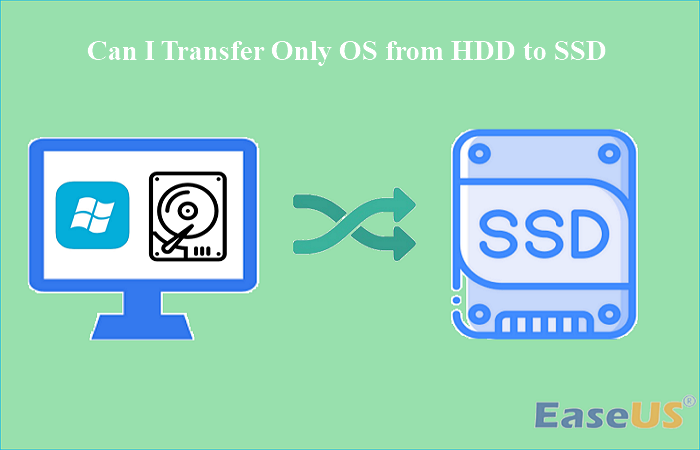Índice da página
"Posso clonar o SO de HD maior para SSD menor? O meu PC fica cada vez mais lento após a atualização para o Windows 10. Ouvi dizer que o SSD funciona com mais eficiência do que o HD, então comprei um novo SSD de 128 GB (menor que o HD antigo ), tentando resolver o problema clonando o SO do HD para o SSD menor. Mas o problema é que não sei como fazer isso. Alguém pode me mostrar como fazer isso?"
Porque precisar clonar o SO de HD para um SSD menor
Com a rápida disseminação do SSD, cada vez mais fabricantes de computadores e notebooks estão usando o SSD como disco do sistema para otimizar o desempenho do sistema e acelerar o dispositivo para usuários em todo o mundo.
Aqui estão as vantagens do SSD em comparação com o HD:
- Melhor estabilidade
- Alta velocidade de leitura e escrita
- Menor consumo de energia.
Assim, mais e mais usuários, especialmente os jogadores de jogos, estão tentando clonar o SO do HD para SSD em seus computadores para melhorar o desempenho.
Mas como migrar o SO Windows 10 do HD para SSD menor? Você pode clonar um disco rígido maior para um SSD menor sem reinstalar o Windows? Se você está tendo o mesmo problema, relaxe! Aqui, você encontrará um método eficaz e simples para clonar o SO em um SSD.
O melhor software para clonar o SO Windows 10 para um SSD menor
O EaseUS Disk Copy é uma ferramenta perfeita e profissional que permite o clone de disco e o clone de partição. O seu recurso de clone de disco selecionará automaticamente o HD atual e o SSD de destino a serem clonados, garantindo que o disco possa ser iniciado corretamente após a migração. Este software de clonagem também suporta o redimensionamento da partição ao copiar o disco. Você pode usá-lo para copiar o HD para um SSD menor e clonar o HD corrompido.
Na verdade, como clonar SO de HD para SSD menor é uma tarefa simples. Uma coisa importante é que o disco rígido SSD menor tem capacidade suficiente para caber no conteúdo do disco HD.
Outro recurso principal do EaseUS Disk Copy é o clone de partição. Se todos os seus arquivos importantes estiverem armazenados em uma partição, você poderá usá-la para realizar o clone da partição.
Além dessas funções principais, o EaseUS Disk Copy pode criar um disco inicializável, o que pode resolver o problema de que o sistema operacional não pode ser usado. Ao terminar de criar um disco inicializável, você pode prosseguir e fazer o clone do disco/partição.
Como Clonar SO de HD maior para SSD menor com o EaseUS Disk Copy
Você pode seguir o tutorial em vídeo ou as etapas detalhadas fornecidas abaixo para migrar o sistema operacional (Windows 10/8/7) para um SSD menor sem reinstalar o Windows. Se você precisar clonar um SO de HD de notebook para SSD, clique nele para obter mais informações.
Guia de vídeo para clonar o SO de HD para SSD menor, sem reinstalação
Para um guia direto, você pode seguir o tutorial em vídeo para clonar o SO com tudo, desde HD até um SSD menor:

Clonar SO de HD para SSD menor passo a passo
- Alerta
- Todas as operações são realizadas no computador atual. Não leve o disco HD para outro dispositivo para migrar para SSDs menores.
Conecte os dispositivos externos ao seu computador com antecedência.
Etapa 1: Escolha "Modo de disco", selecione um disco de origem e clique em "Avançar".

Etapa 2: Selecione o disco rígido externo como o disco de destino.

Etapa 3: Edite o layout do disco e clique em "Avançar" para continuar.

Etapa 4: Uma mensagem de aviso informa que os dados no disco de destino serão apagados. Clique em "Continuar" para continuar se você não tiver dados importantes no disco de destino.

Etapa 5: Espere que o processo termine.
Depois disso, insira seu novo SSD no computador e reinicie o PC, altere a ordem de inicialização para definir a inicialização do computador a partir do novo SSD com o SO Windows 10 clonado:
- Reiniciar o PC e pressione F2 ou F8 para entrar nas configurações do BIOS.
- Na opção de inicialização, selecione novo SSD como a nova unidade de inicialização e salve todas as alterações.
- Saindo do BIOS e reiniciando o computador, você poderá ver o Windows 10 em execução em seu novo disco sem problemas.
Dicas úteis sobre o SSD clonado não inicializar após copiar o HD para o SSD menor:
Método 1: Trocar o HD ou corrigir o erro do disco de origem.
O HD em si pode ter erros no HD. Você deve mudar um novo disco de HD ou corrigir erros de HD antes de clonar para uma SSD menor.
Método 2: Não retirar o HD para outro computador.
Se você inserir o HD em outro computador, o ambiente operacional do HD mudará, de modo que sua SSD clonada não iniciará após a clonagem do disco rígido para SSDs menores.
Método 3: Usar um cabo comum de dados para conectar SSD.
Se você usar um cabo USB para conectar o disco rígido de destino, ele será reconhecido pelo computador como um disco externo. Assim, o disco clonado não inicializará após a realização do processo de clonagem.
Esta página foi útil? Seu apoio é importante para nós!

EaseUS Disk Copy
EaseUS Disk Copy é uma ferramenta de clonagem e migração de HD/SSD bem projetada e muito fácil de usar, que deve ser ideal para quem deseja migrar rápida e facilmente um disco de sistema existente para um novo disco (ou unidade SSD recém-instalada ) com o mínimo de configuração necessária.
-
Atualizado por
"Obrigada por ler meus artigos. Espero que meus artigos possam ajudá-lo a resolver seus problemas de forma fácil e eficaz."…Leia a biografia completa -
Escrito por
"Obrigado por ler meus artigos, queridos leitores. Sempre me dá uma grande sensação de realização quando meus escritos realmente ajudam. Espero que gostem de sua estadia no EaseUS e tenham um bom dia."…Leia a biografia completa
EaseUS Disk Copy

Ferramenta de clonagem dedicada para atender a todas as suas necessidades de clonagem de sistema, disco e partição.
Postagens populares
Mais recente
![]()
Mais recente
![]()
Mais recente
![]()
Mais recente
![]()
Mais recente
![]()
Tópicos interessantes